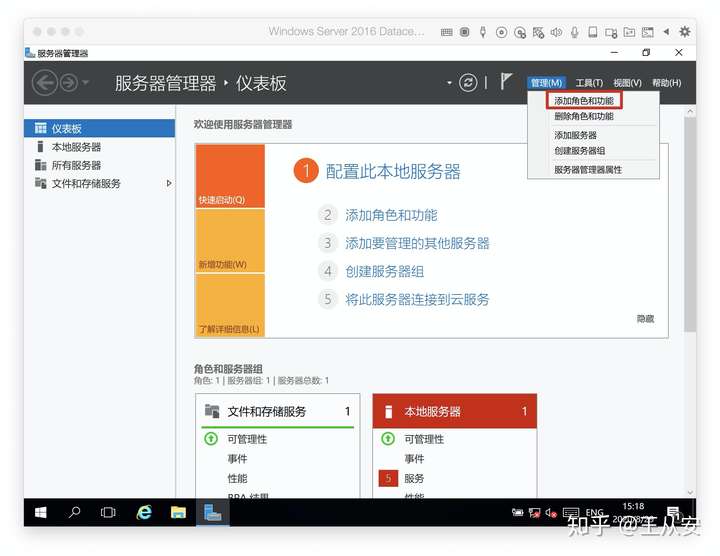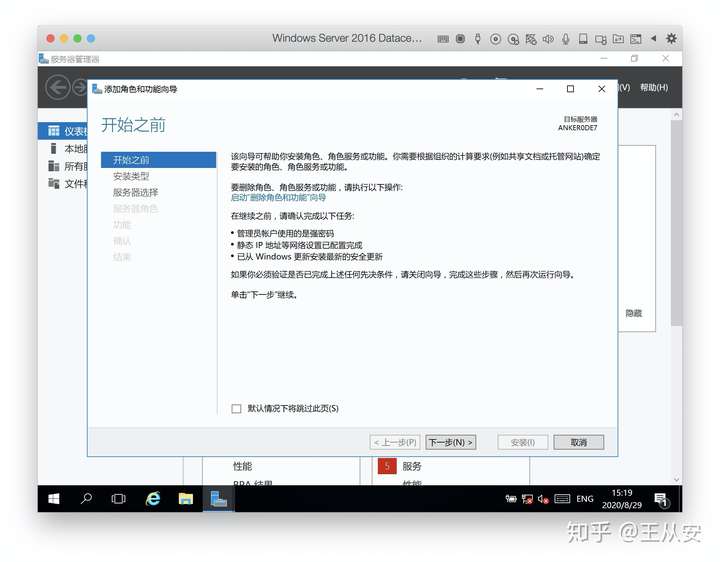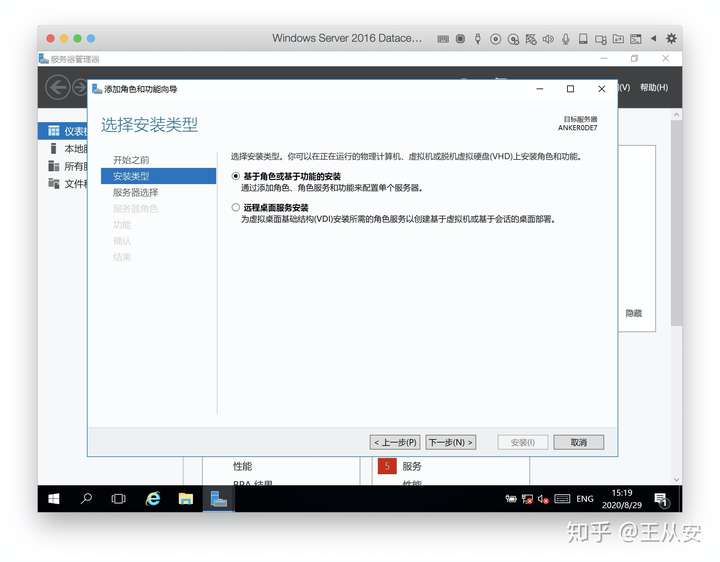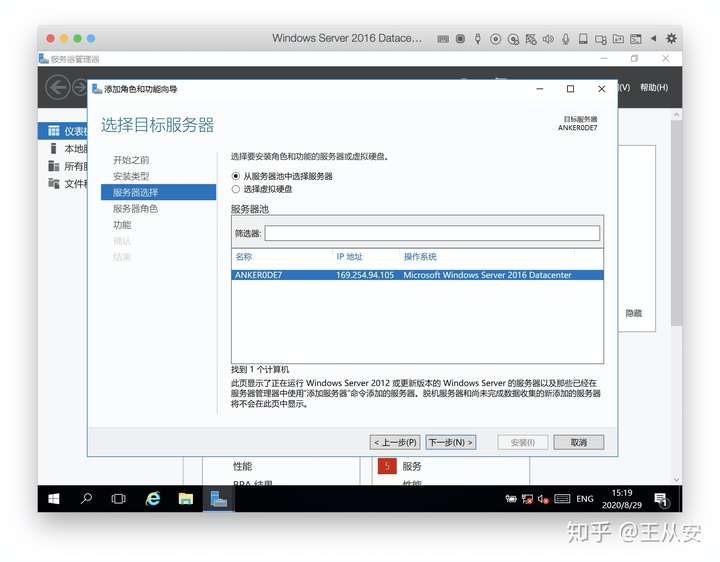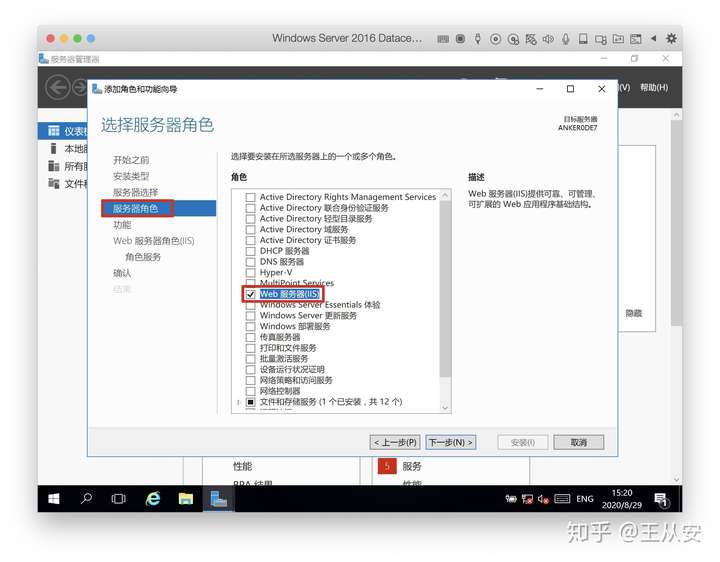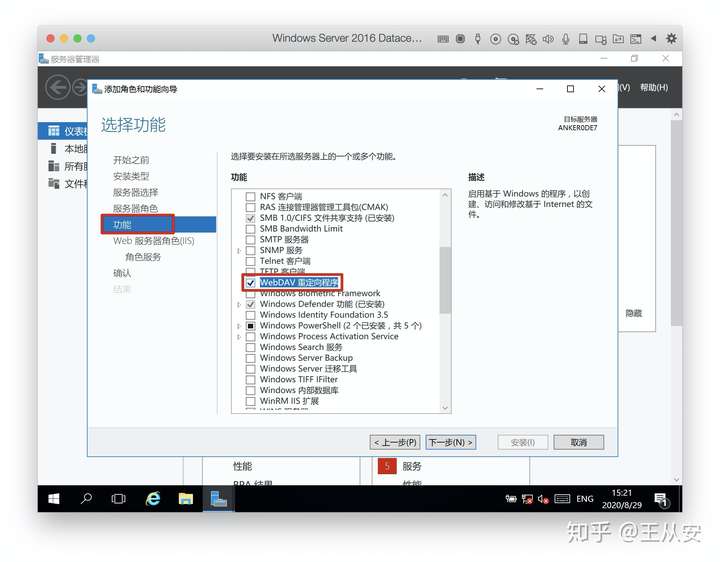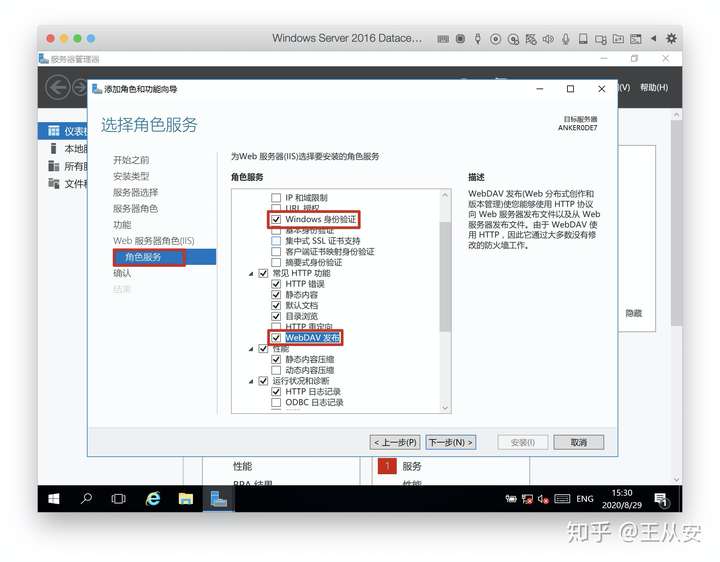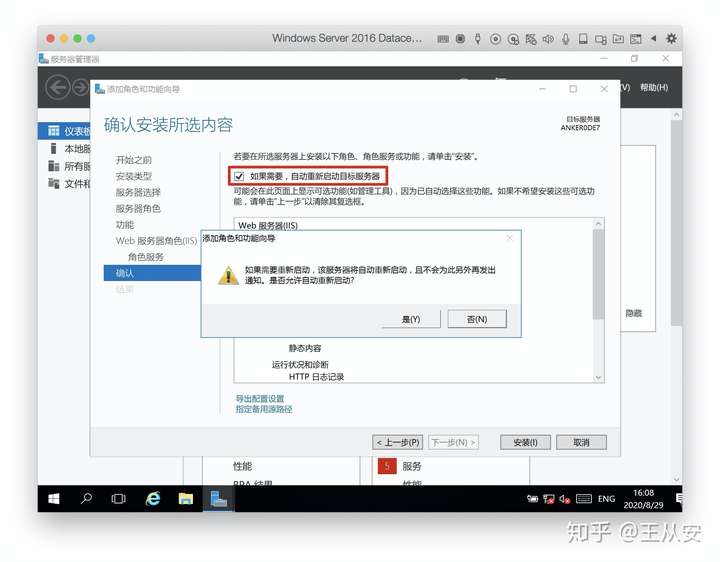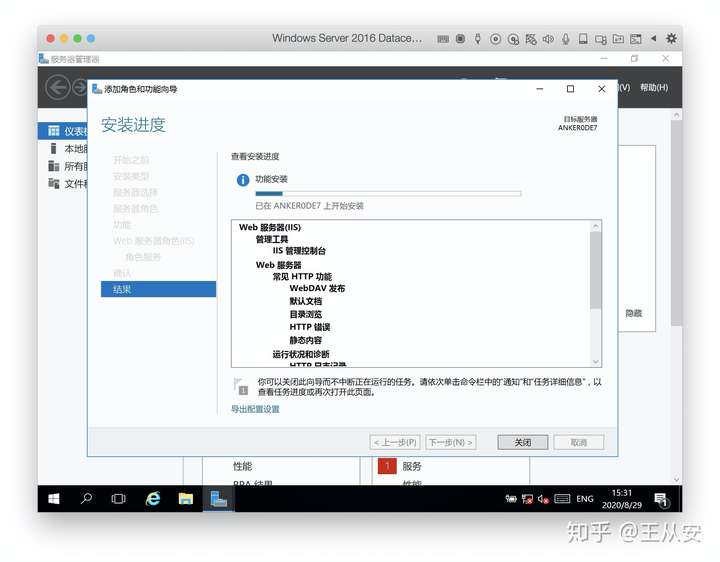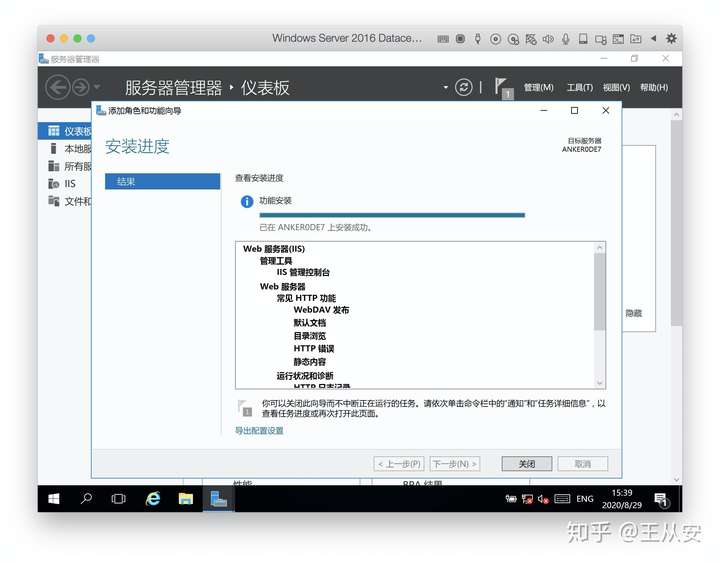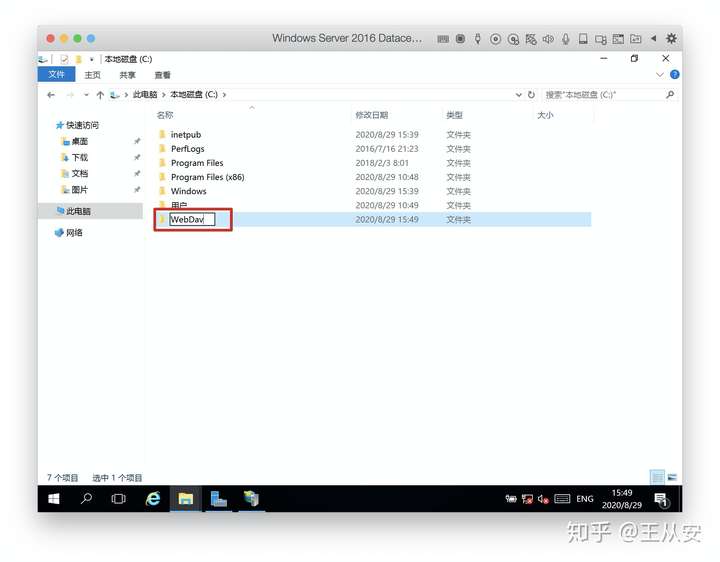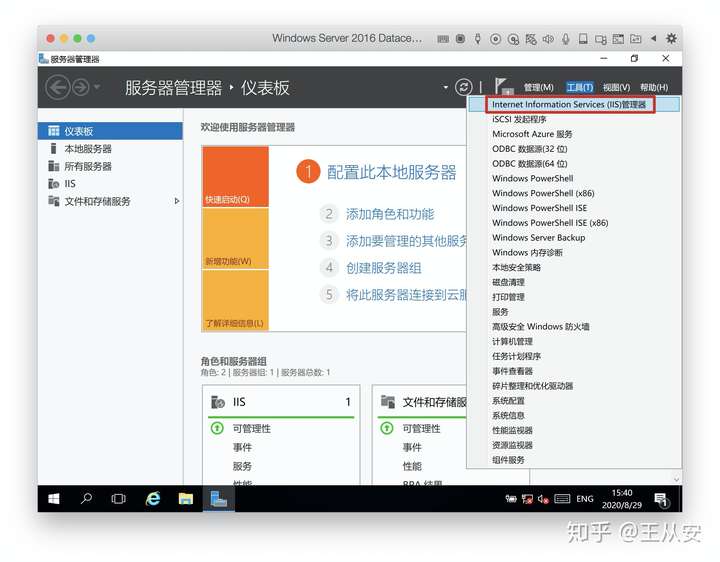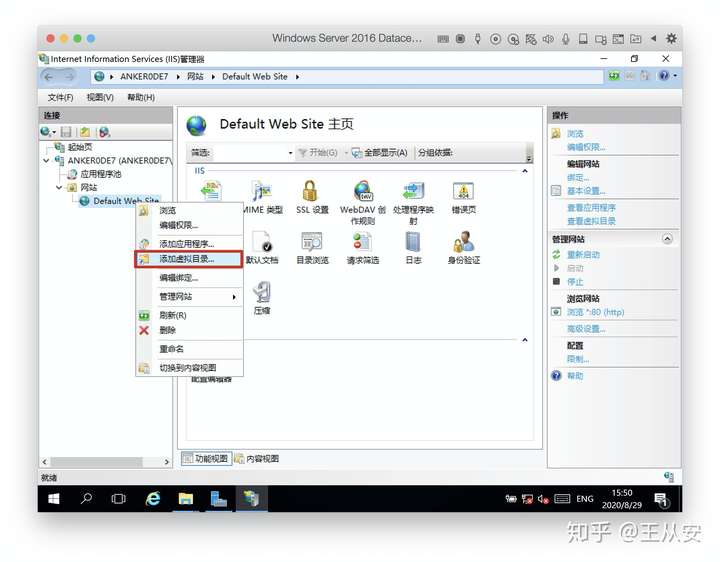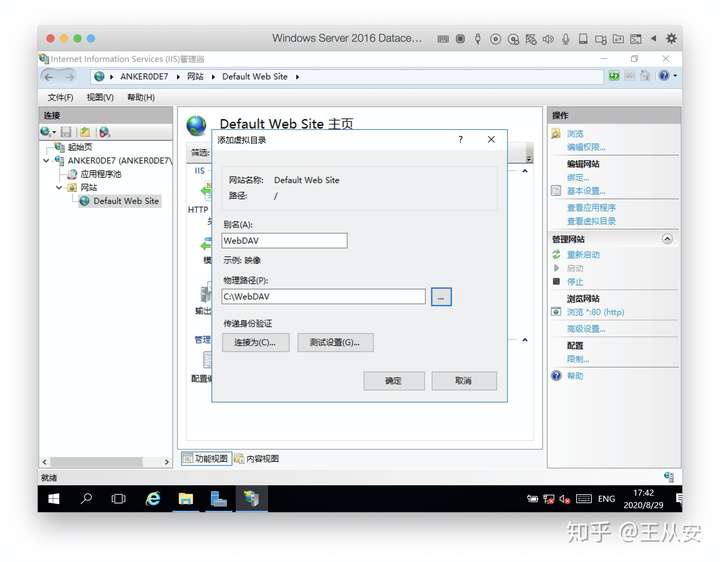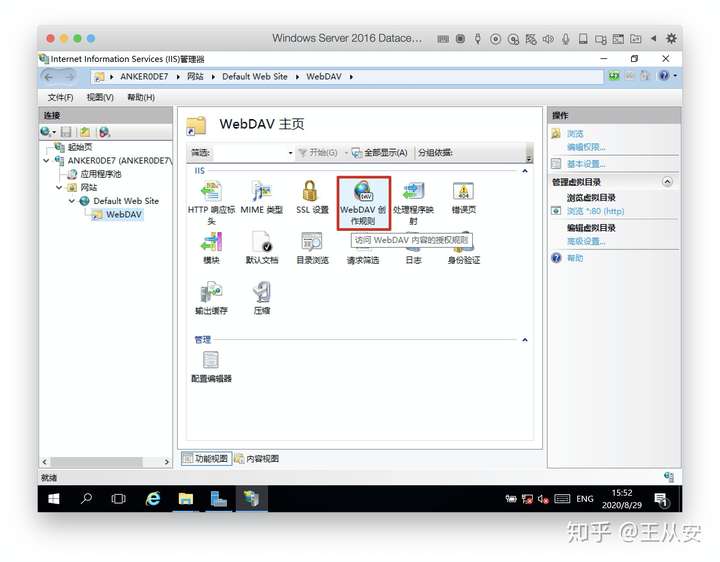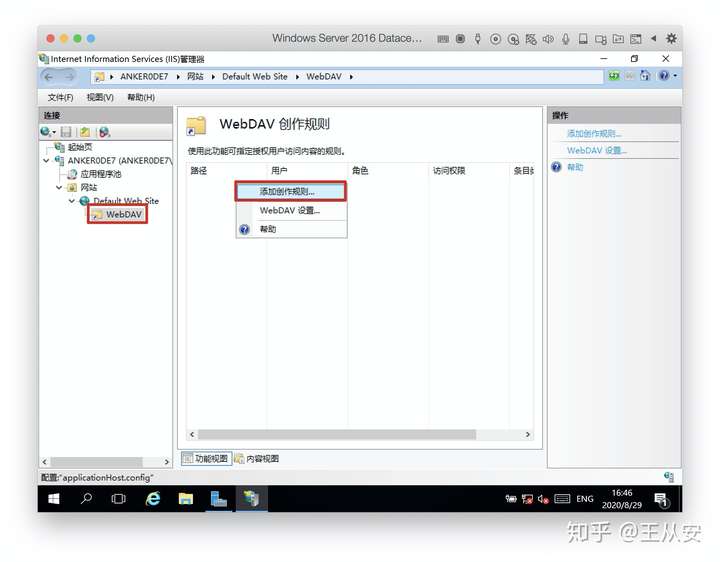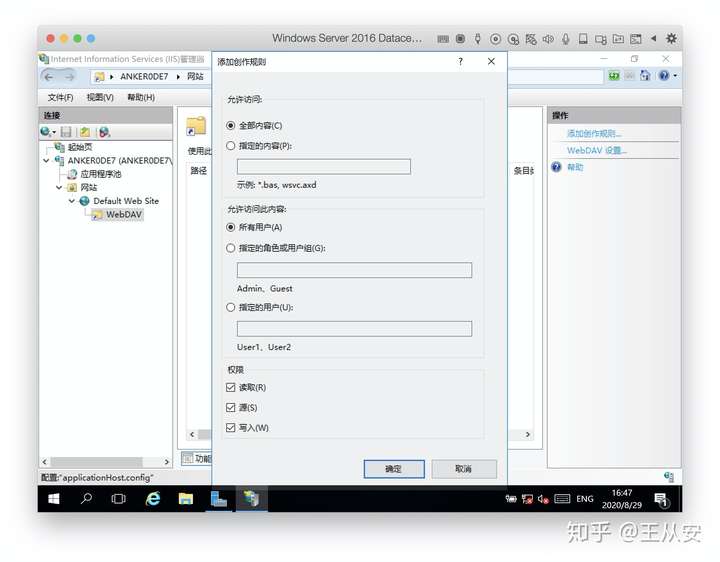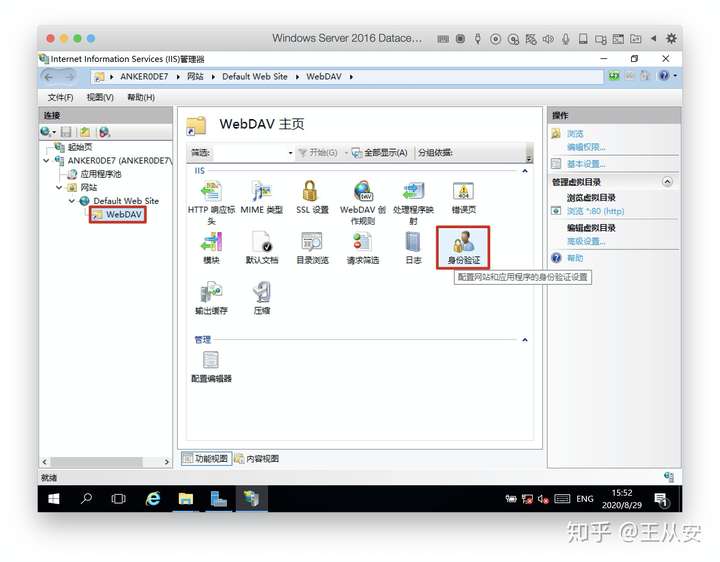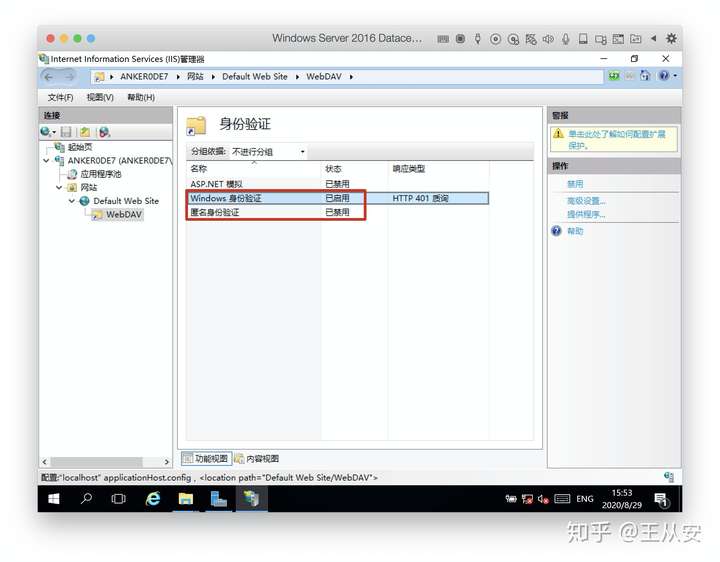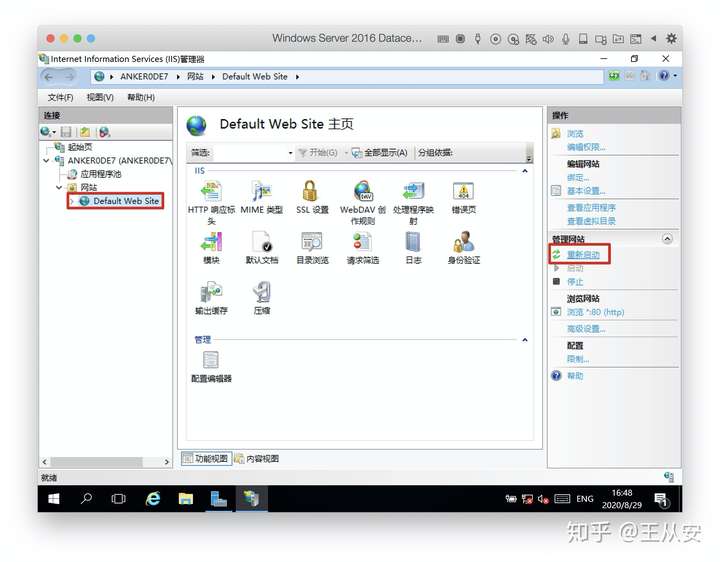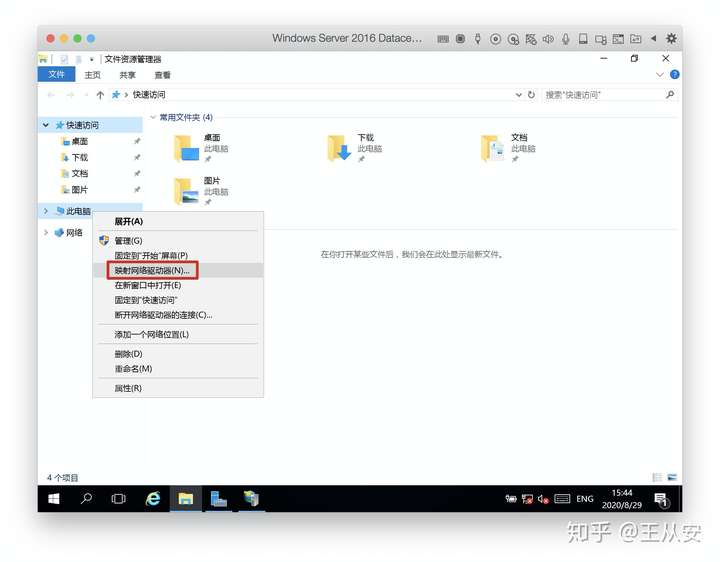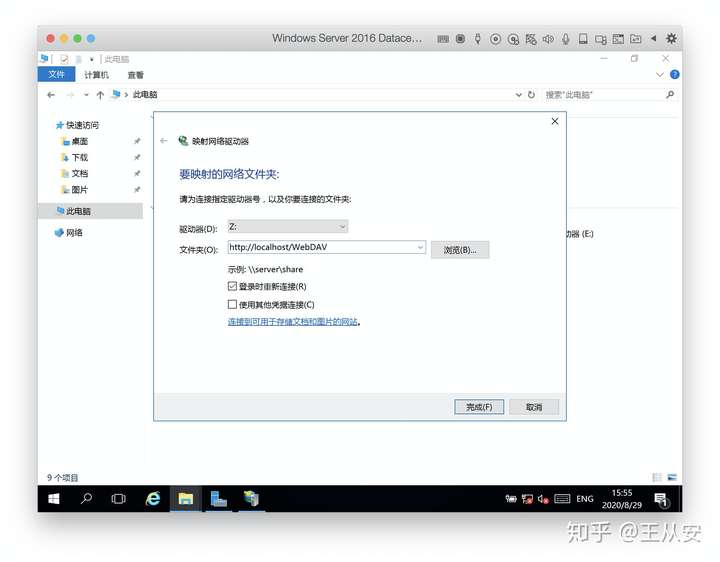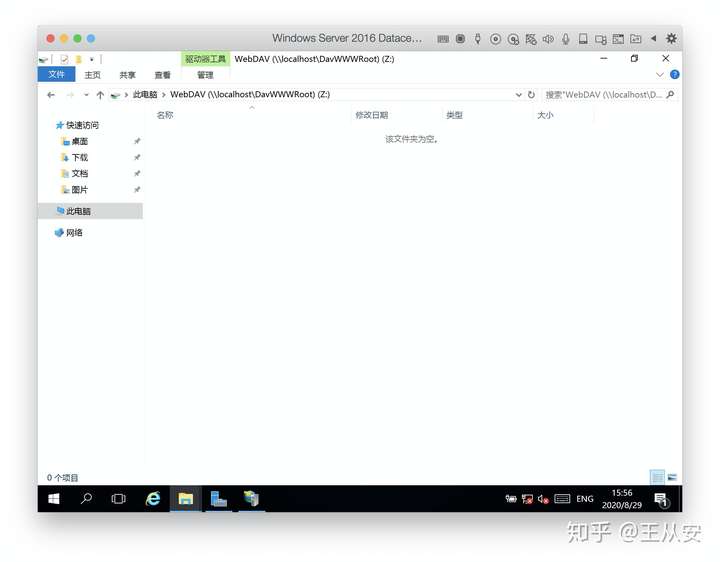Windows Server 安装 WebDAV (步骤超详细) |
您所在的位置:网站首页 › win2003iis搭建web无权访问 › Windows Server 安装 WebDAV (步骤超详细) |
Windows Server 安装 WebDAV (步骤超详细)
|
摘自:https://zhuanlan.zhihu.com/p/205328356
参考文献:在IIS7和更高版本上安装和配置WebDAV使用WebDAV重定向器 编写目的自己用Windows Server搭建了家用NAS主机,WebDAV的文件共享方式当然也是必不可少的。 网上众多WebDAV安装教程,逐个尝试未果,多个版本的Windows Server资料混杂,搭建实在不容易,经过努力编写了以下教程防止后来人踩坑,步骤详细,只要必要条件不缺失一定可以成功的。 如果遇到了错误,可以参考官网的错误代码原因:WebDAV重定向器故障排除。 原创编写不易,如果能帮助到你,请点赞支持,转载请保留出处。 先决条件: 由IIS安装创建的默认网站必须仍然存在。 必须安装Internet Information Services管理器。 必须安装Windows身份验证。 必须安装WebDAV重定向程序。 服务安装: 打开"添加角色和功能"
2. 点击下一步直到服务器角色选择界面
3. 在服务器角色界面勾选"Web 服务器(IIS)"
4. 在功能界面勾选"WebDAV重定向程序"
5. 在角色服务界面勾选"Windows 身份验证、WebDAV发布"
6. 在确认界面勾选"如果需要,自动重新启动目标服务器",弹窗点击"是",然后点击"安装"
7. 功能安装中,安装完成后会自动重启服务器
8. 重启完成后自动弹出安装进度,等到安装完成后关闭窗口
2. 打开"Internet Information Services (IIS)管理器"
3. 在"Default Web Site"上右击"添加虚拟目录"
4. 填写别名为"WebDAV",物理路径为"C:\WebDAV"
5. 左侧选择"WebDAV",打开"WebDAV创作规则"
6. 右击"添加制作规则"
7. 添加制作规则,选择所有用户,给予读取、源、写入权限
8. 左侧选择"WebDAV",打开"身份验证"
9. 启用"Windows身份验证",禁用"匿名身份验证"
10. 重启启动站点
原创编写不易,如果能帮助到你,请点赞支持,转载请保留出处。 使用WebDAV 在此电脑上右击打开"映射网络驱动器"
2. 填写WebDAV地址"http://localhost/WebDAV"
3. 连接成功后会弹出WebDAV的文件,到此为止可以愉快的使用WebDAV
在不停的折腾后,终于找到原因,之前老是提示用户名密码不正确,要么就找不到主机。 第一个关键点是
第二个关键点是:
而且还有主层次的设置 第一层:
第一层里的web规则清空,将身份验证只开启匿名 第二层是网站实例,Default web site,和第一层一样webdav规则清空,然后身份验证设置为匿名 关键点1:右边会有一个【启动webdav】,一定要开启,不然其他层开启也会失败 关键点2:身份验证,开启【windows身份验证】或【基本身份验证】,如果不开基本身份验证手机端将不能访问;//注意两者无法兼容,电脑上访问可直接开window身份验证,如果需手机使用只能开基本身份验证,基本身份验证也可用于电脑端使用
第三层就是具体的webdav虚拟目录,很关键,webdav规则设置具体登录的用户,权限三个全部勾选;另外记得勾选目录浏览;//该末级设置可能是和主层有继承关系,会自动继承前面的设置 最后就是要对webdav实际目录设置系统权限,添加需要登录的用户名本地操作权限。注意【IIS_IUSRS】、【CREATOR OWNER】系统权限不能少 --------------------------------------------------------------------- 测试已成功: 1、 最后一层权限勾选【Windows身份验证】和【基本身份验证】。 2、在Windows上添加映射盘符后,打开office文件每次提示要求输入用户名密码。需在【Windows凭据】里面添加相关账号信息,地址是网址。 在某些版本的 Windows 操作系统中,WebDAV 驱动器的最大文件大小被限制为 50MB。如果你试图复制超过 50MB 大小的文件,Windows 就会弹出错误提示框。当然,这个限制是可以通过修改注册表来消除的。将注册表中位于HKLM\SYSTEM\CurrentControlSet\Services\WebClient\Parameters\FileSizeLimitInBytes处的键值由 50,000,000 (50MB) 修改为更大的数值。最大修改为:4294967295(0xffffffff)字节,即4G。不过这个方法可能并不是百试百灵的。 2、也可设置IIS的配置文件上传文件大小。 点击“管理”下的“配置编辑器”。
设置上传文件大小限制。 点击下拉菜单节(S),选中system.webServer>security>requestFiltering 展开requestlimits,将maxAllowedContentLength的值设为102400000(即100m) 注:这样修改直接就能生效,无需重启iis或者服务器。 ————————————————版权声明:本文为CSDN博主「captaintao」的原创文章,遵循CC 4.0 BY-SA版权协议,转载请附上原文出处链接及本声明。原文链接:https://blog.csdn.net/taotaox/article/details/69907885 |
【本文地址】
今日新闻 |
推荐新闻 |